Bạn muốn tạo một album video kỷ niệm và đã tìm thấy ProShow Gold, phần mềm giúp bạn thực hiện điều đó. Nhưng bạn vẫn chưa biết cách chèn văn bản có dấu vào video? Đừng lo, Taimienphi.vn sẽ hướng dẫn bạn từng bước để làm điều này.
Tiếp nối những bài viết trong mục thủ thuật Proshow Gold thì trong bài viết này, bạn sẽ biết cách viết được chữ Tiếng Việt có dấu để chèn vào Video trong Proshow Gold.
Cách viết chữ có dấu trong Proshow Gold
Yêu cầu:
Máy tính của bạn cần đáp ứng các điều kiện sau để thực hiện thao tác:
- Cài đặt Proshow Gold: Bạn có thể tải và cài đặt phần mềm theo hướng dẫn tại đây: Proshow Gold
- Cài đặt Unikey: Để hỗ trợ gõ tiếng Việt, bạn có thể tải tại đây: Unikey
Bước 1: Khởi động chương trình Unikey trên máy tính (không sử dụng Vietkey vì hay có lỗi).
Chú ý: Nếu bạn đang sử dụng Win 7, chọn Unikey phiên bản 4.0 RC2 trở lên để đảm bảo tương thích.
Điều chỉnh trong Unikey như sau:
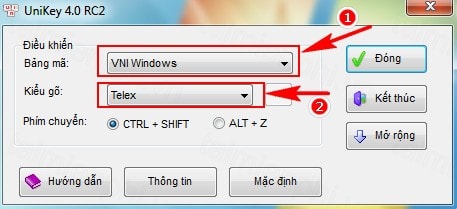
Bước 2: Download bộ font VN TẠI ĐÂY
Sau khi tải font chữ về, bạn hãy giải nén file vừa tải, copy toàn bộ font và paste vào C:\Windows\Fonts.
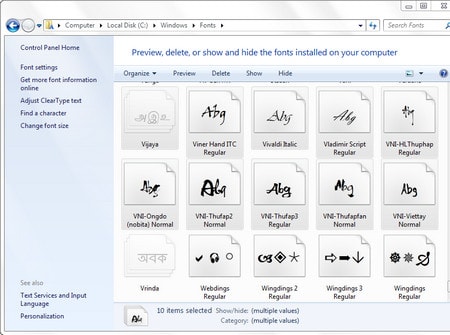
Bước 3: Mở Proshow Gold và mở luôn một slideshow vừa tạo.
Click chuột phải vào một ảnh trong một Slideshow và chọn Slide Options.

Bước 4: Cửa sổ Slide Options mở ra, trong mục Captions chọn Cài đặt => Add Captions

Bây giờ bạn hãy thử gõ một đoạn Text tiếng Việt xem sao.
Chú ý: Font chữ thuộc bảng mã VNI, vì vậy bạn cần gõ kiểu VNI thay vì kiểu Telex thông thường.
Chọn kiểu font VNI bất kì, tại đây taimienphi.vn chọn kiểu font VNI-thuphap

https://thuthuat.taimienphi.vn/proshow-gold-huong-dan-viet-chu-co-dau-trong-video-407n.aspx
Sử dụng Proshow Gold để tạo video từ ảnh dễ dàng, bạn có thể thực hiện tương tự các thao tác trên trên các bức ảnh khác để tạo một Video hoàn chỉnh.